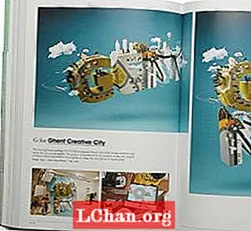Innehåll
- 1. Ta bort Excel 2007-lösenord med öppet lösenord
- 2. Ta bort Excel 2007-lösenord med VBA-kod
- 3. Ta bort Excel 2007 lösenord med ZIP
- 4. Ta bort Excel 2007 lösenord med PassFab för Excel
- Slutsats
Excel 2007 har många funktioner för användarens integritet. Några av dem inkluderar skrivskyddad funktion och skyddar din fil med ett lösenord. Människor låser alltid filerna med ett lösenord som innehåller viktig information. Men ibland blir det väldigt svårt att hålla reda på alla lösenord som du ställer in i Excel-filerna. I det här fallet ger Excel dig inte funktionen "glömt lösenord" och användaren måste ta bort lösenordsskyddet manuellt från filen. Några av de enklaste sätten att ta bort lösenord från Excel 2007 filen är som följer.
Excel i sig ger dig inte en funktion för att ta bort lösenordet du glömde för en viss fil. Microsoft har dock gett ett verktyg men det är inte specifikt för Excel. Några av de enklaste sätten att ta bort lösenord från Excel 2007-filen är:
1. Ta bort Excel 2007-lösenord med öppet lösenord
Denna metod handlar om när en användare känner till lösenordet för sin Excel-fil och de bara vill ta bort lösenordsskyddet från sin Excel-fil för framtida användning. Här är stegen för att göra det.
Steg 1: Öppna Excel, klicka på "Arkiv" och sedan på "Öppna".
Steg 2: Välj filen som är lösenordsskyddad och du vill ta bort det skyddet från den.
Steg 3: När du väljer filen öppnas en dialogruta som ber om lösenord.
Steg 4: Ange lösenordet för din Excel 2007-fil och klicka på Enter.
Steg 5: Klicka nu på lösenord på fliken granskning.
Steg 6: Markera allt innehåll i lösenordet för att öppna rutan eller lösenordet för att ändra rutan och tryck på "Radera".
Steg 7: Slutligen, spara filen och ditt lösenordsskydd har tagits bort.
2. Ta bort Excel 2007-lösenord med VBA-kod
Microsoft ger dig ett fantastiskt verktyg som kallas VBA-kod. VBA står för Visual Basic for Application. Det är det programmeringsspråk som används av Excel. I enkla ord är Visual Basic det språk som Microsoft Excel förstår. Denna VBA kan användas som Excel-lösenordsborttagare 2007. För att ta bort lösenord från en fil som du har glömt lösenordet för måste du följa dessa steg.
Steg 1: Tryck på ALT + F11 för att öppna Microsoft Visual Basic for Application.
Steg 2: Klicka på "File" och importera filen du behöver för att ta bort lösenordet från.
Steg 3: När filen har öppnats i VBA måste du välja "Infoga" och sedan "Modul" från den.
Steg 4: Ett nytt fönster kommer att dyka upp, och i det fönstret måste du klistra in VBA-koden (som du enkelt hittar på internet) för att ta bort ett lösenord från en Excel-fil.
Steg 5: Efter att du har klistrat in, tryck bara på F5 eller Kör.
Steg 6: Det tar lite tid, men så småningom kommer ditt lösenord att tas bort från din Excel-fil.
3. Ta bort Excel 2007 lösenord med ZIP
När du glömmer ett lösenord för en Excel-fil blir det mycket svårt att återställa lösenordet för den. Människor försöker alltid olika typer av programvara för att ta bort lösenordet. ZIP-programvara är ett mycket enkelt och effektivt sätt att ta bort lösenordsskyddet från en Excel-fil. För att avskydda din fil måste du följa dessa enkla steg.
Steg 1: Ändra förlängningen av din lösenordsskyddade fil till ".zip" från ".xlsx".
Steg 2: Extrahera nu din fil var som helst och den skapar en ny mapp som innehåller din skyddade fil.
Steg 3: Högerklicka på filen och välj "Redigera", filens XML-information öppnas i Anteckningar.
Steg 4: I anteckningar, sök efter nyckelordet "Sheet Protection" och ta bort varje enskild post som innehåller det.

Steg 5: Spara filen och klistra in den redigerade filen i zip-mappen så ersätter den din skyddade fil.
Steg 6: Ändra tillägget till ".xlsx" från ".zip".
Steg 7: Öppna filen och lösenordsskyddet tas bort.
4. Ta bort Excel 2007 lösenord med PassFab för Excel
Om du har provat alla andra tekniker och inte hittat någon av dem användbara är PassFab verktyget som inte kommer att göra dig besviken. Om du fortfarande undrar hur du tar bort lösenord från Excel 2007 utan att känna till lösenord är PassFab för Excel det verktyg du behöver använda. Det är en mycket enkel online-programvara som ger 100% garanti för borttagning av lösenord. För att använda den här fantastiska programvaran måste du följa dessa enkla steg.
Steg 1: Ladda ner programvaran och importera den lösenordsskyddade filen till den.

Steg 2: När din fil laddas in i programvaran måste du ange vilken typ av lösenordsangrepp som ska tas bort till programvaran, eftersom programvaran använder tre olika typer av attacker.

Steg 3: När attacktypen har valts tar programvaran lite tid, beroende på lösenordets längd och komplexitet.

Steg 4: Efter en tid visas ett dialogfönster som visar ditt lösenord som du har glömt.
Steg 5: Ange bara lösenordet i din fil och ta bort skyddet från det.
Slutsats
Att ta bort Excel-lösenord är en mycket kritisk situation som hundratals människor möter varje dag. Många ställer in lösenord till sina viktiga filer och glömmer lösenordet efter en tid. Eftersom Excel inte har funktionen "glömt lösenord", står människor inför så många svårigheter att återställa sina lösenordsskyddade filer. Vi har diskuterat några fantastiska sätt att ta bort lösenordsskydd från Excel 2007-filen. Vi har också sett en fantastisk online-programvara som PassFab för Excel som ger 100% lösenordsåterställning. Tillsammans med att tillhandahålla verktyg för lösenordsåterställning är PassFab för Excel-applikationen mycket användarvänlig så att användarna får bra erfarenhet av det. Om du hittar någon annan användbar metod för att ta bort lösenord från en skyddad Excel 2007-fil, berätta gärna för oss så kommer vi definitivt att undersöka det. Tack.